Bien que nous protégions généralement nos appareils contre les logiciels malveillants à l'aide de programmes antivirus, certaines applications tierces peuvent toujours causer des problèmes sur votre tablette Kindle Fire. Vous pouvez rencontrer des problèmes tels que le gel de votre téléphone, son redémarrage, son fonctionnement lent ou, pire encore, son écrasement. Heureusement, vous pouvez utiliser le mode sécurisé de la Kindle Fire pour diagnostiquer rapidement certains de ces problèmes. Mais bien que l'activation de cette fonction puisse être un jeu d'enfant pour beaucoup, désactiver le mode sécurisé du Kindle Fire peut s'avérer être une toute autre paire de manches. Lisez la suite pour savoir comment activer et désactiver cette fonction et rendre votre tablette opérationnelle en un rien de temps.
Si vous voulez savoir comment utiliser le mode sécurisé sur votre téléphone, nous avons également préparé un guide pour vous.
Qu'est-ce que le mode sécurisé de l'Amazon Kindle Fire et pourquoi en avez-vous besoin ?
Le mode sécurisé est une fonction intégrée à l'onglet Kindle Fire qui agit comme un mode de récupération, similaire à celui de votre ordinateur Windows ou macOS. En général, il ne prend en charge que les applications essentielles préchargées dans la mémoire interne de votre tablette. Ainsi, l'utilisation de votre téléphone dans ce mode ne supprimera ni n'ajoutera rien à l'état initial du système de votre tablette. En bref, cette fonction permet de remettre votre onglet Fire OS dans l'état dans lequel vous l'avez déballé en magasin.
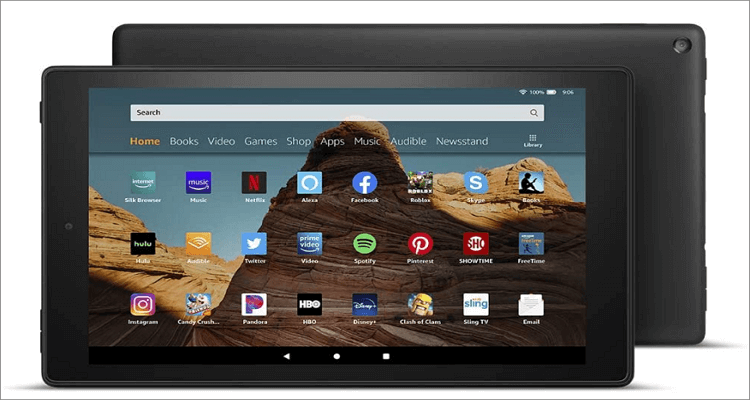
Un autre avantage essentiel du démarrage de votre Kindle Fire en mode sécurisé est que votre appareil aura un temps de réponse plus élevé. Ainsi, vous pouvez lire les ebooks Kindle, jouer à des jeux et naviguer sur Internet à des vitesses supersoniques.
D'un autre côté, la fonction de mode sécurisé ne débarrasse pas complètement votre appareil du problème. C'est parce que les applications ou les fichiers indésirables sont toujours intacts dans votre appareil. Dans ce cas, la restauration complète de votre appareil à l'aide de la fonction "Paramètres d'usine" est la solution la plus simple. Mais si vous avez déjà identifié l'application ou le fichier en question, vous pouvez le supprimer ou le désinstaller complètement. Dans l'ensemble, vous pouvez utiliser la fonction de mode sécurisé si vous ne voulez pas supprimer des fichiers vitaux du système de votre appareil.
Comment activer/désactiver facilement le mode sécurisé du Kindle Fire ?
Tout comme avec votre tablette Android ou iOS, vous risquez d'avoir des difficultés à utiliser le mode sécurisé de Fire OS si vous n'êtes pas un expert en informatique. Donc, si vous ne savez toujours pas comment dépanner votre Kindle en utilisant le mode sécurisé, appliquez ces étapes simples :
Comment activer le mode sécurisé du Kindle Fire :
Étape 1. Tout d'abord, appuyez longuement sur le bouton "Alimentation", puis sur l'option "Éteindre" dans le menu contextuel pour éteindre automatiquement votre tablette Kindle Fire.
Étape 2. Après l'avoir éteint, maintenez le bouton d'alimentation enfoncé et relâchez-le lorsque vous voyez le logo du fabricant (Amazon).
Étape 3. Ensuite, appuyez rapidement sur le bouton "Volume bas" et maintenez-le enfoncé pendant quelques secondes. Vous verrez apparaître le message "Mode sécurisé : ON", indiquant que votre appareil fonctionne désormais en mode sécurisé.
Comment désactiver le mode sécurisé de la Kindle Fire :
Si vous avez activé le mode sécurisé par accident ou si vous n'en avez plus besoin, appliquez ces étapes simples pour le désactiver :
Étape 1. Appuyez longuement sur le bouton "Alimentation", puis sur l'option "Éteindre" pour éteindre votre appareil.
Étape 2. Après cela, appuyez à nouveau sur le bouton "Alimentation" pour allumer votre appareil. Vous remarquerez que le mode sécurisé n'est plus disponible après le redémarrage.
C'est ça ! Grâce à ces étapes simples, vous pouvez dépanner votre onglet Kindle Fire en utilisant simplement l'option Mode sécurisé. Maintenant, allez-y et testez vos médias et vos applications pour voir s'ils s'ouvrent sans problème.
Remarque : si votre tablette ne démarre pas en mode sécurisé, il peut s'agir d'un problème matériel. Vous pouvez toujours contacter le fabricant dès que possible si votre garantie est encore active.
Comment filtrer les sites web sur la tablette Kindle Fire ?
Aujourd'hui, les tablettes et les smartphones deviennent de plus en plus des jouets populaires pour les tout-petits. Si vous parvenez à vous procurer la tablette Kindle Fire bon marché, vous pouvez y stocker des jeux éducatifs, des dessins animés, des films et des livres pour enfants afin que votre enfant puisse se divertir même sans connexion Internet. Mais comme tout autre parent responsable, vous voudrez limiter le temps et le contenu auxquels votre enfant peut accéder sur cet appareil divertissant mais potentiellement dangereux.
Heureusement, Amazon aide les parents en proposant une fonction de contrôle parental qui vous permet de garder un Åil sur les applications, les jeux, les vidéos, les livres électroniques, etc. Pour ce faire, vous devrez vous rendre dans Paramètres > Contrôles parentaux avant d'activer la bascule. Vous pouvez désormais définir un verrouillage par mot de passe pour désactiver des services tels que les courriers électroniques, les navigateurs web et les vitrines Amazon qui sont connectés à la carte. Vous pouvez également activer le commutateur à bascule Définir l'accès restreint pour sélectionner les heures auxquelles l'appareil doit être hors service sans mot de passe. Cela peut contribuer grandement à aider votre enfant à avoir des habitudes saines en matière de sommeil, d'apprentissage et de jeu.
Un moyen plus facile de filtrer les sites Web sur la tablette Kindle Fire
Il faut reconnaître que les fonctions de contrôle parental du Kindle Fire sont suffisamment strictes pour protéger les jeunes yeux des contenus dangereux. Vous devrez créer un mot de passe réseau fort que votre enfant ne connaîtra pas pour bloquer des fonctions telles que le navigateur Web Silk, Alexa, l'appareil photo, la messagerie électronique, etc. Cependant, cela peut rendre tout l'appareil inutilisable car vous devrez bloquer l'ouverture de certaines applications.
Alors, pourquoi ne pas utiliser l'application FamiSafe qui vous permet de verrouiller partiellement le navigateur Silk en limitant certains sites web ? Grâce à ce programme efficace, vous pouvez bloquer le contenu des sites Web en fonction de catégories telles que les jeux d'argent, le crime et la mort, les drogues, les adultes, le tabac, la violence, le manque d'éthique, etc. Vous pouvez même suivre l'historique des recherches de votre enfant sur les navigateurs, ainsi que ses publications sur YouTube, Facebook, Twitter, Instagram, ses e-mails, etc. Mieux encore, cette application Wondershare est simple à installer et à utiliser. Vous pouvez l'obtenir gratuitement sur le Google Play Store et l'App Store d'Apple.
- Filtre Web et SafeSearch
- Limitation du temps d'écran et calendrier
- Blocage des applications et suivi de l'activité des applications
- Textes sur les médias sociaux et alertes sur les images pornographiques
- Fonctionne sur Mac, Windows, Android, iOS, Kindle Fire
Caractéristiques :
- Filtrez le contenu Web en fonction de catégories populaires telles que les jeux d'argent, les jeux pour adultes, les jeux de hasard, etc.
- Contrôlez le temps d'utilisation des applications et définissez un minuteur d'écran
- Bloquez les applications et les messages qui créent une distraction ou une dépendance.
- Affichage de l'historique du Web
- Suivi de la localisation en temps réel avec les données de l'historique de la localisation
Suivez maintenant ces étapes pour télécharger et installer FamiSafe sur votre smartphone ou votre tablette et commencez à profiter de ses fonctions de contrôle parental :
Étape 1. Téléchargez et installez FamiSafe
Pour commencer, visitez votre magasin d'applications et entrez "FamiSafe" dans la barre de recherche. Sélectionnez l'option FamiSafe, puis appuyez sur "Installer" pour l'ajouter à votre appareil. Suivez les mêmes étapes pour installer l'application FamiSafe sur la tablette Fire de votre enfant.
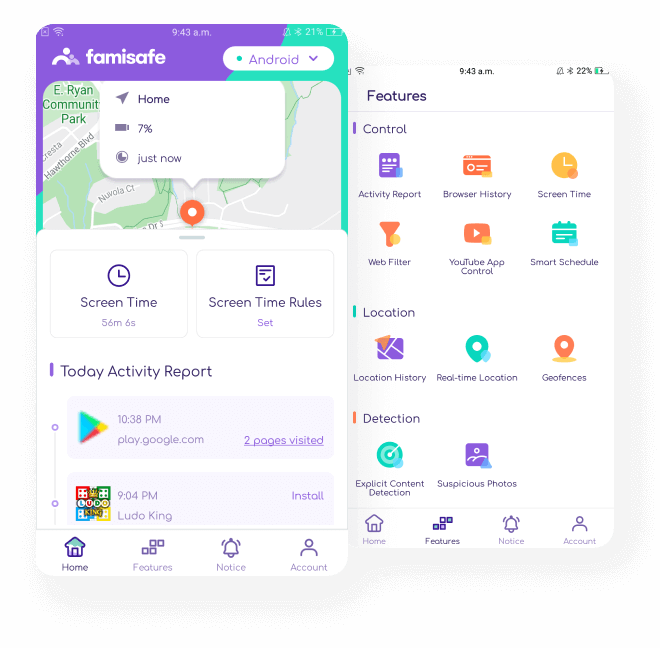
Étape 2. Créer un compte FamiSafe
Après avoir installé l'application avec succès, ouvrez-la, puis cliquez sur "Enregistrer" pour commencer à créer un compte si vous n'en avez pas encore. Vous devrez saisir une adresse électronique et un mot de passe de connexion avant d'appuyer sur le bouton "S'inscrire". Si vous avez déjà un compte, il vous suffit d'appuyer sur le bouton "Connexion" et de saisir les informations nécessaires.

Étape 3. Connectez-vous à l'appareil de votre enfant
Vérifiez que l'application FamiSafe a bien été installée sur l'appareil que vous souhaitez surveiller et ouvrez-la. Connectez-vous maintenant à l'aide des informations d'identification que vous venez de créer sur votre appareil et choisissez l'option "Enfant" pour indiquer que votre enfant utilisera l'onglet Feu. Sélectionnez un surnom pour l'appareil et saisissez l'âge de votre enfant. Autorisez maintenant l'application dans les paramètres de votre appareil et vous êtes prêt à commencer la surveillance.
Étape 4. Commencez à filtrer les sites web
Sur votre téléphone, cliquez sur l'onglet "Fonctionnalités", puis choisissez l'option "Filtre Web". Activez ou désactivez maintenant le commutateur à côté de la catégorie de contenu du site Web que vous souhaitez surveiller. Votre enfant peut maintenant utiliser le navigateur web mais ne pourra pas accéder au contenu de catégories spécifiques. N'oubliez pas non plus d'exploiter la fonction Temps d'écran pour bloquer toutes les applications téléchargées depuis le Google Play Store après avoir atteint une limite de temps d'écran.
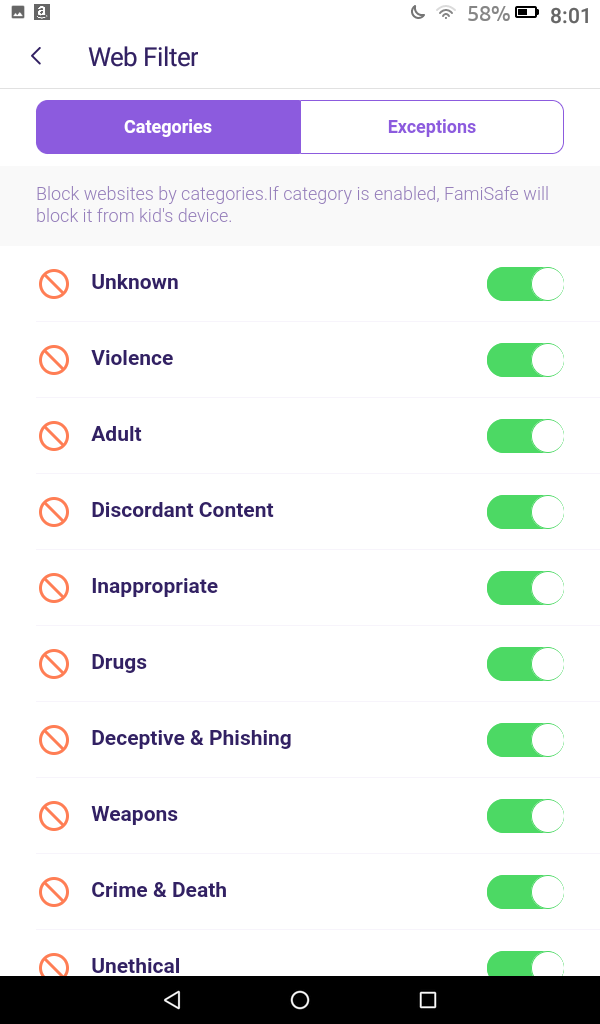
Bien que la tablette Kindle Fire d'Amazon soit un appareil immensément personnalisable, elle peut parfois rencontrer des applications boguées et des erreurs. Outre le redémarrage ou le réglage d'usine de votre appareil, une autre astuce simple consiste à le mettre en mode sécurisé. L'exécution du mode sécurisé du Kindle Fire empêchera automatiquement l'exécution de toutes les applications tierces. Par conséquent, vous pouvez identifier les applications problématiques et les désinstaller du système.
Et si vous avez un Kindle Fire Kids Edition, je vous suggère de vous procurer l'application FamiSafe pour compléter les fonctions de contrôle parental intégrées. Vous pourrez garder un Åil sur toutes les activités de votre enfant et les contrôler sur sa précieuse tablette Kindle Fire.
- Filtre Web et SafeSearch
- Limitation du temps d'écran et calendrier
- Blocage des applications et suivi de l'activité des applications
- Textes sur les médias sociaux et alertes sur les images pornographiques
- Fonctionne sur Mac, Windows, Android, iOS, Kindle Fire
